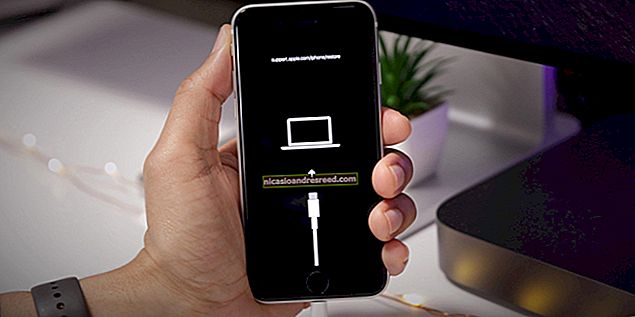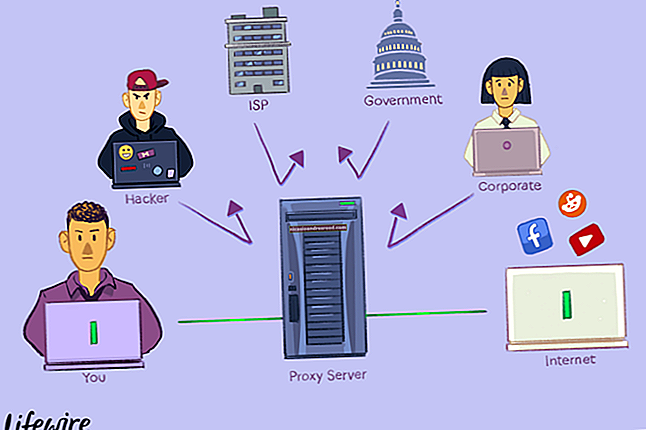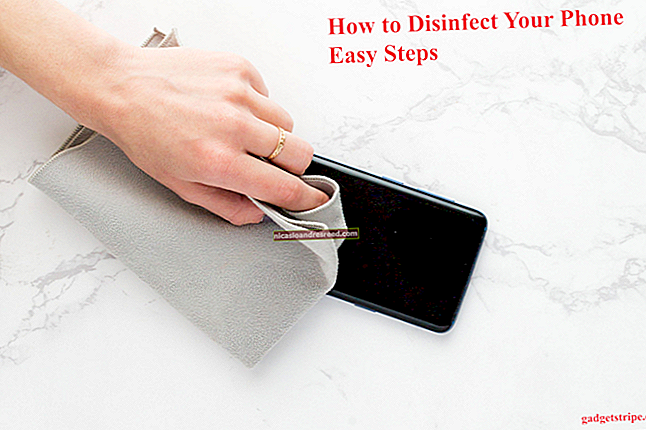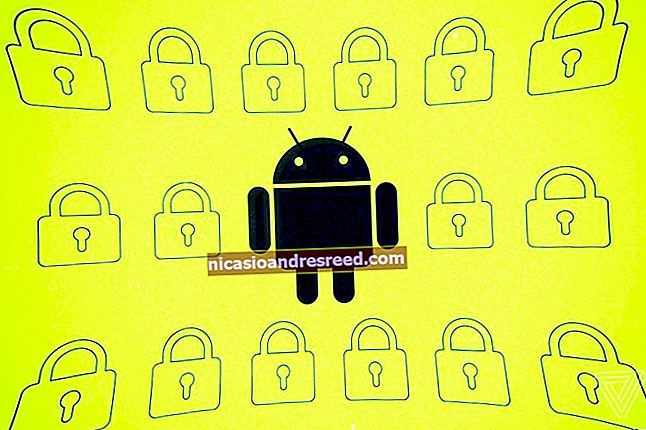Kuidas lubada NVIDIA graafika jaoks ülimadal latentsusrežiim

NVIDIA graafikajuhid pakuvad nüüd režiimi „Ultra-Low Latency”, mis on mõeldud konkurentsivõimelistele mängijatele ja kõigile teistele, kes soovivad oma mängudes kiireimat sisendreaktsiooni aega. See funktsioon on saadaval kõigi NVIDIA juhtpaneeli NVIDIA GeForce GPU-de jaoks.
Mis on ülimadal latentsusrežiim?

Graafikamootorid seavad GPU renderdamiseks raamid järjekorda, GPU renderdab need ja seejärel kuvatakse need teie arvutis. Nagu NVIDIA selgitab, tugineb see funktsioon funktsioonile „Maksimaalsed etteantud kaadrid”, mida on NVIDIA juhtpaneelilt leitud üle kümne aasta. See võimaldas teil renderdamisjärjekorras kaadrite arvu vähendada.
Režiimis “Ultra-Low Latency” saadetakse raamid renderdamisjärjekorda vahetult enne, kui GPU neid vajab. See on "täpselt ajagraafiku ajastamine", nagu NVIDIA seda nimetab. NVIDIA ütleb, et see vähendab latentsust veelgi [33% võrra], kui kasutada ainult valikut Maksimaalselt eeltäidetud kaadrid.

See töötab kõigi GPU-dega. Kuid see töötab ainult DirectX 9 ja DirectX 11 mängudega. DirectX 12 ja Vulkani mängudes on "mäng otsustatud, millal kaader järjekorda panna" ja NVIDIA graafikajuhtidel pole selle üle kontrolli.
NVIDIA ütleb, et võiksite seda seadet kasutada järgmiselt.
„Madala latentsusega režiimidel on kõige suurem mõju siis, kui teie mäng on seotud GPU-ga ja kaadrisagedus on vahemikus 60–100 kaadrit sekundis, võimaldades teil saada suure kaadrisagedusega mängude reageerimisvõimet ilma, et peaksite graafilist truudust vähendama. "
Teisisõnu, kui mäng on seotud protsessoriga (piiratud teie protsessori ressurssidega, mitte GPU-ga) või kui teie FPS on väga kõrge või väga madal, ei aita see liiga palju. Kui teil on mängudes sisendi latentsus - näiteks hiire viivitus -, on see sageli tingitud madalast kaadritest sekundis (FPS) ja see seade ei lahenda seda probleemi.
Hoiatus: See võib teie FPS-i vähendada. See režiim on vaikimisi välja lülitatud, mis NVIDIA sõnul viib maksimaalse renderduse jõudluseni. Enamiku inimeste jaoks on see parem valik. Kuid konkurentsivõimelise mitme mängijaga mängude jaoks soovite kõiki väikseid servi, mida saate - ja see hõlmab ka väiksemat latentsusaega.
Kuidas lubada ülimadalat latentsusrežiimi
Selle kasutamiseks on vaja NVIDIA graafikadraiveri versiooni 436.02 või uuemat. Graafikadraiverit saate värskendada rakenduse GeForce Experience kaudu või alla laadida uusima graafikadraiveri otse NVIDIA veebisaidilt.
Kui olete seda teinud, käivitage NVIDIA juhtpaneel. Selleks paremklõpsake Windowsi töölaual ja valige „NVIDIA juhtpaneel”.

Klõpsake vasakpoolsel külgribal jaotises 3D-sätted nuppu „Halda 3D-sätteid”.
Valige, kuidas soovite lubada ülimadalat latentsusrežiimi. Selle lubamiseks kõigi teie süsteemi mängude jaoks valige „Globaalsed seaded”. Selle lubamiseks ühe või mitme konkreetse mängu jaoks valige „Programmi seaded“ ja valige mäng, mille jaoks soovite selle lubada.

Leidke seadete loendist „Madala latentsusega režiim”. Klõpsake seadistust paremal asuvat seadistuskasti ja valige loendist „Ultra”.
Vaikimisi oleku „Off” korral on mängu mootor järjekorras üks kuni kolm kaadrit korraga. Seade „Sees” sunnib mängu järjekorda seadma ainult ühe kaadri, mis on sama, kui seadistada vanemate NVIDIA draiverite puhul väärtus Max_Prerendered_Frames väärtusele 1. Seade Ultra saadab raami „just õigel ajal”, et GPU selle kätte saaks - järjekorras ei istu ega oota kaadrit.

Seadete salvestamiseks klõpsake nuppu "Rakenda". Nüüd saate NVIDIA juhtpaneeli sulgeda.

Pidage meeles, et nagu me eespool märkisime, võib see valik paljudes olukordades tegelikult jõudlust kahjustada! Soovitame selle lubada ainult konkreetsete mängude jaoks ja testida seadeid, et näha, kui hästi see tegelikult töötab.
Kui soovite muudatused tagasi võtta ja kasutada NVIDIA graafikadraiveri vaikesätteid, naaske siia ja klõpsake nuppu "Taasta".